No tienes que llamar a un profesional, ¡puedes hacerlo tú sol@!
Si acabas de descargar Elementary POS, este artículo lo escribimos para guiarte a través del proceso de configuración de la app. Te aseguramos de que eres perfectamente capaz de hacerlo por tu propia cuenta, sin necesidad de ayuda profesional. Los pasos están simples y los acompañamos con imágenes para ayudarte.
Lo primero que debes determinar son todos los dispositivos que deseas configurar en este momento. ¿Va a ser sólo la caja registradora? ¿O también una imprenta, una terminal de pago o un escáner de código de barras?
Configuración de la caja registradora Elementary POS
Vas a necesitar solamente dos cosas:
- un dispositivo móvil Android
- una conexión a Internet estable
PASO 1: Descarga la aplicación
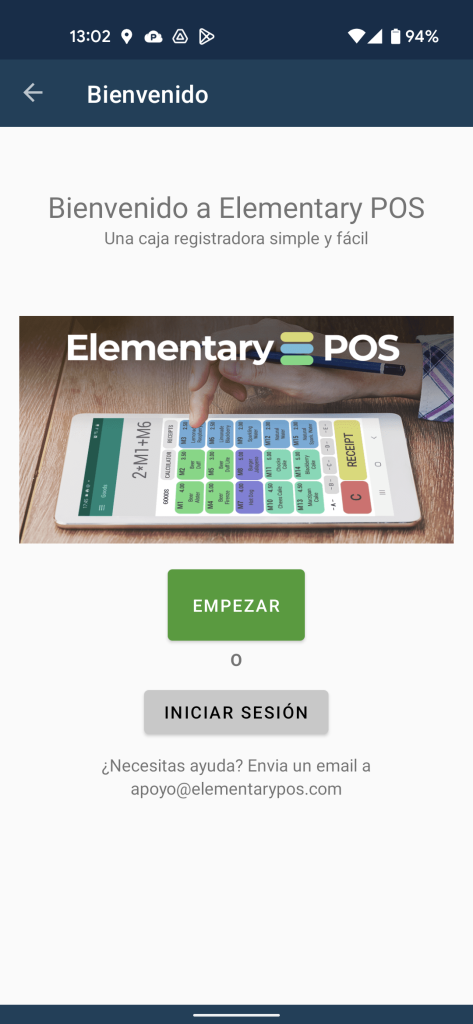
PASO 2: Especifica tu país e idioma
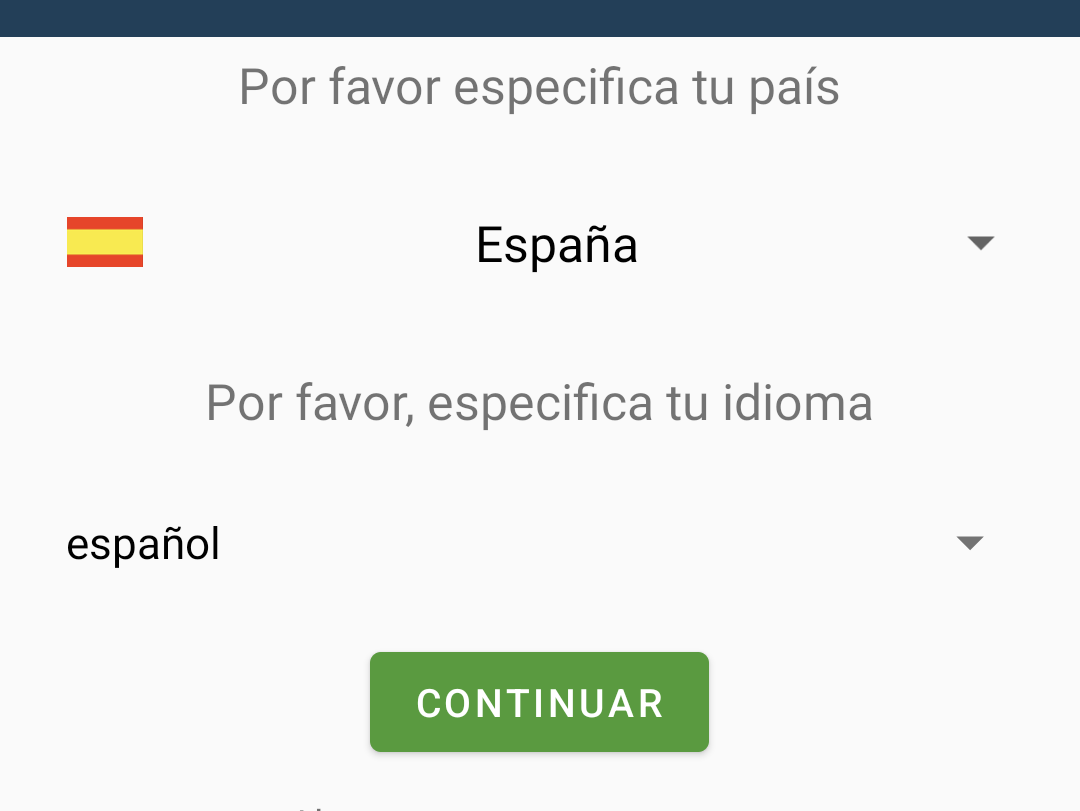
PASO 3: Configura tus credenciales (opcional)
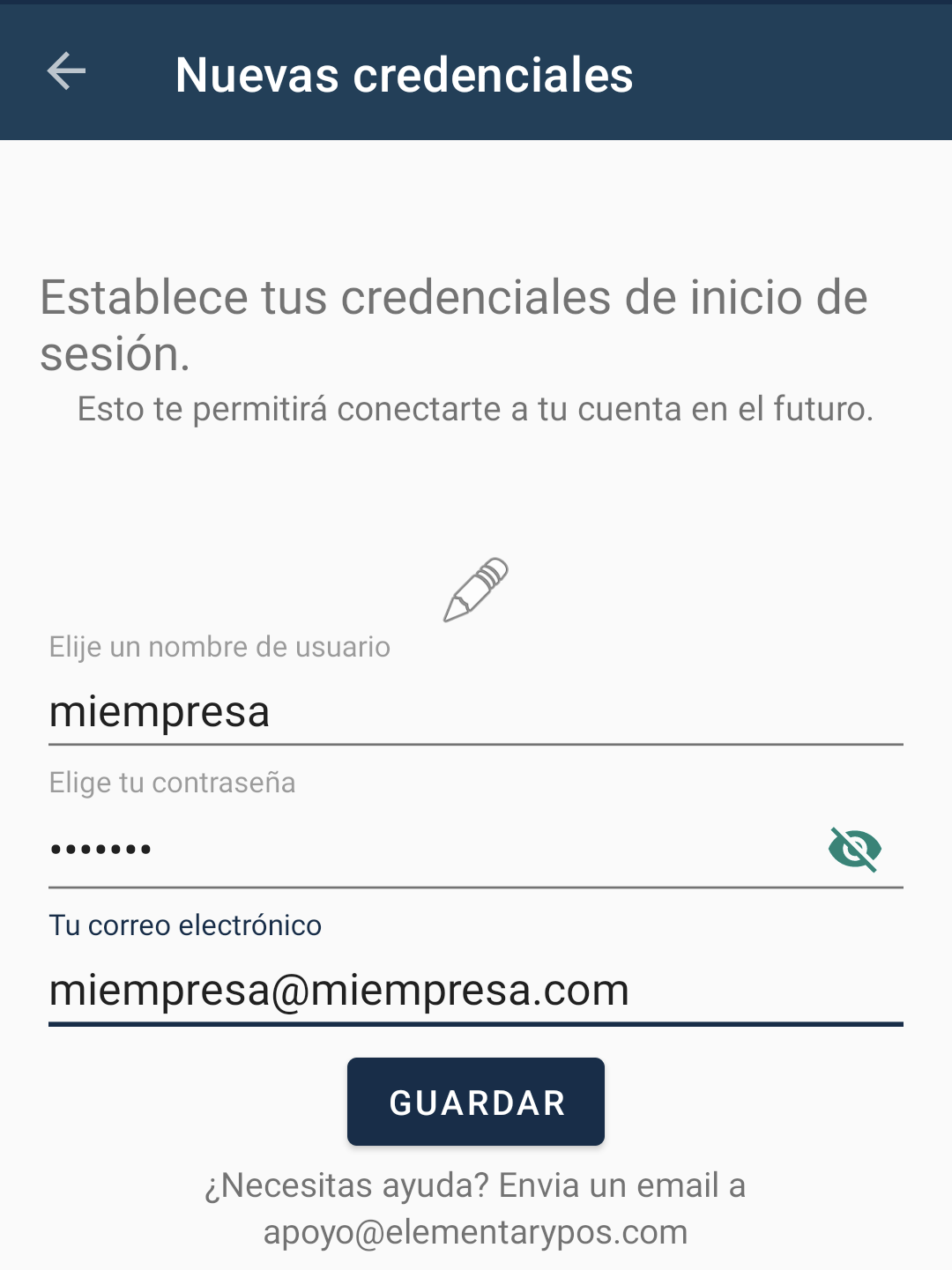
Ingresa una dirección de correo electrónico, un nombre de usuario (puede ser el nombre de tu empresa) y elige una contraseña. Si así lo deseas, puedes saltar este paso y usar la app sin credenciales, pero no tendrás acceso a todas sus funciones.
PASO 4: Configura el IVA
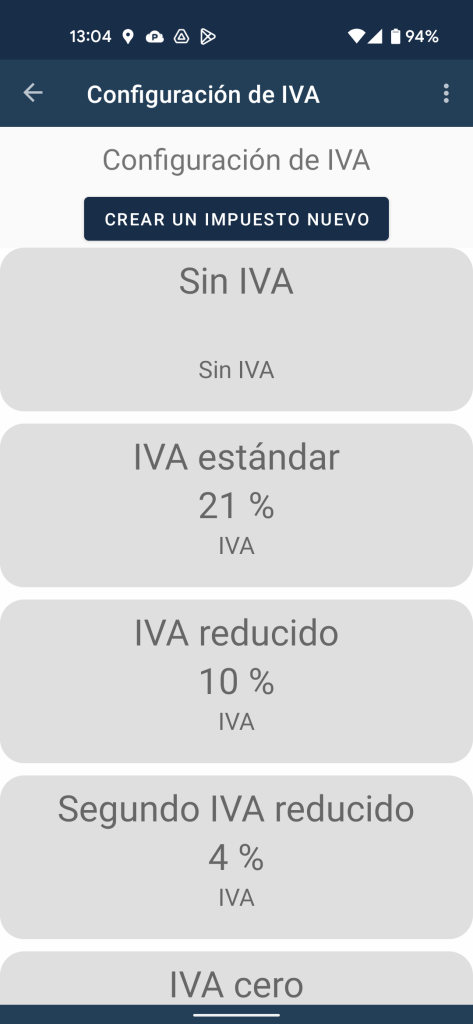
De forma predeterminada, el IVA se establecerá conforme al país que eligiste en el paso anterior. También puedes seleccionar la opción «Sin impuesto» o crear tu propio impuesto tocando el botón superior.
PASO 5: Configura tus artículos de venta
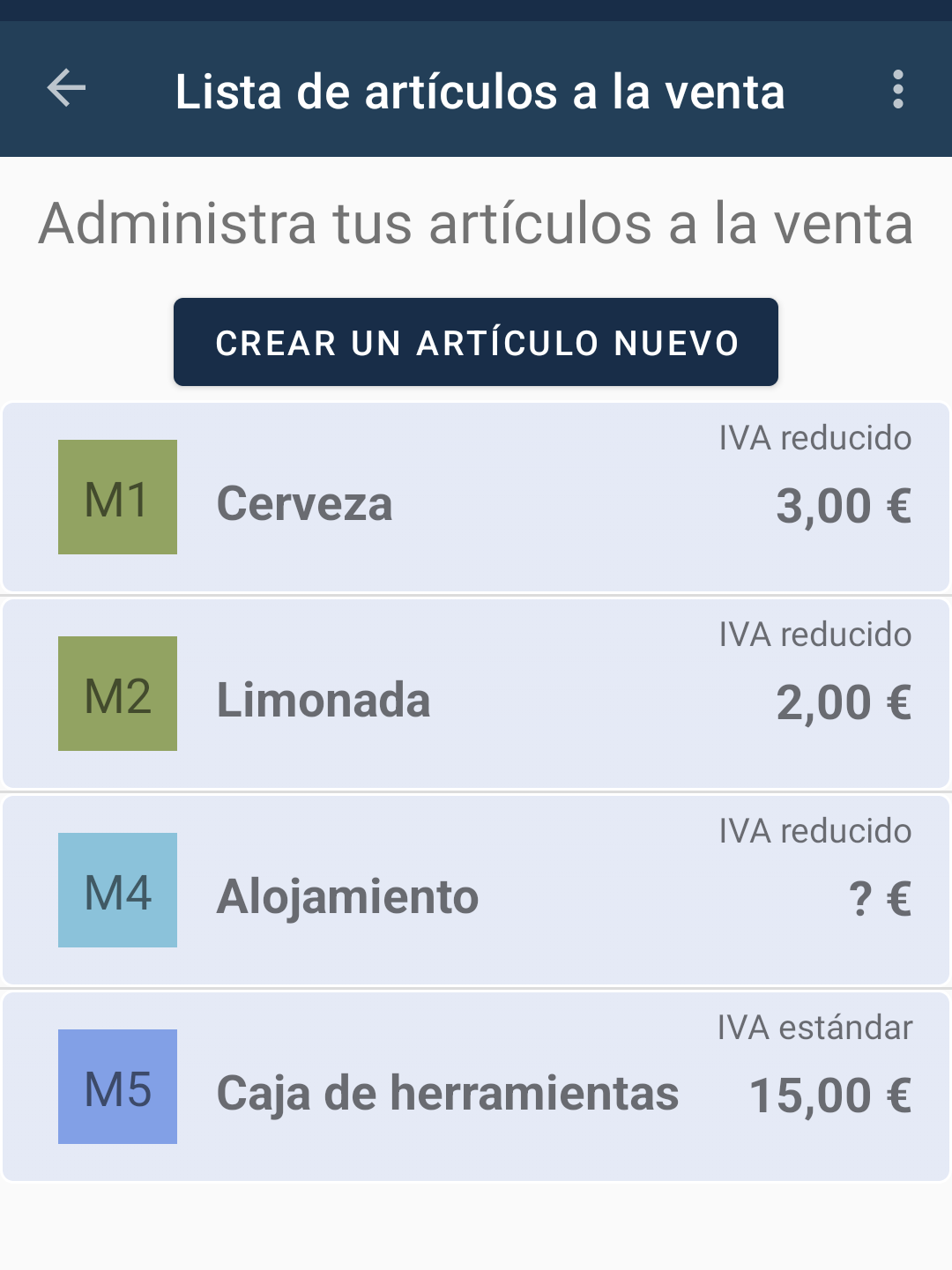
Como podrás ver después de abrir la aplicación por primera vez, hay algunos elementos configurados de forma predeterminada. Puedes agregar nuevos o editar los predeterminados según tus necesidades.
PASO 6: Prueba emitir un recibo
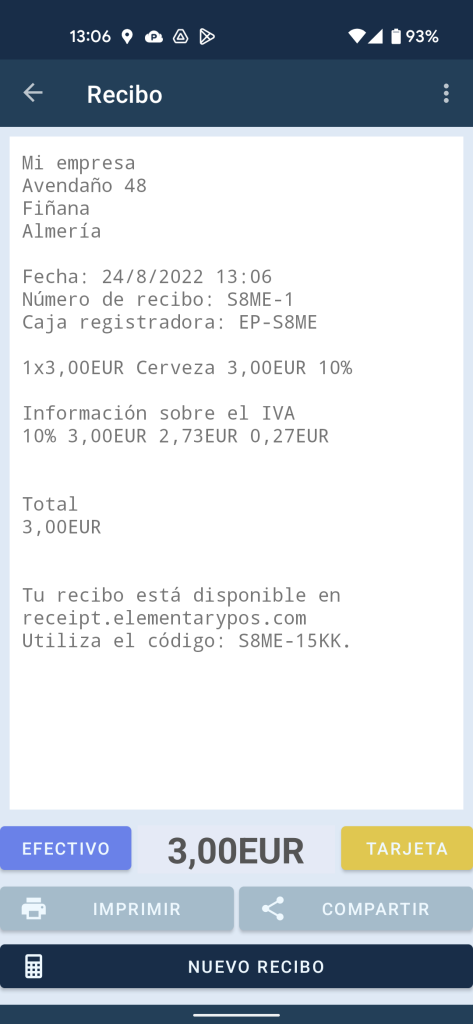
Y ya está, ¡tu caja registradora Elementary POS está lista para servirte!
Si deseas integrar una terminal de pago, puedes comprar un SumUp. Después de emitir un recibo, el monto se manda automáticamente a la terminal de pago. Después del pago, la impresora imprime una confirmación.
Los recibos se pueden compartir a través de varias apps, como WhatsApp. Si deseas imprimir tus recibos, puedes usar una imprenta portátil. Puede ser inalámbrica (Bluetooth) o conectada a través de un USB.
Descubre más sobre qué puede ofrecerte nuestro sistema POS.






